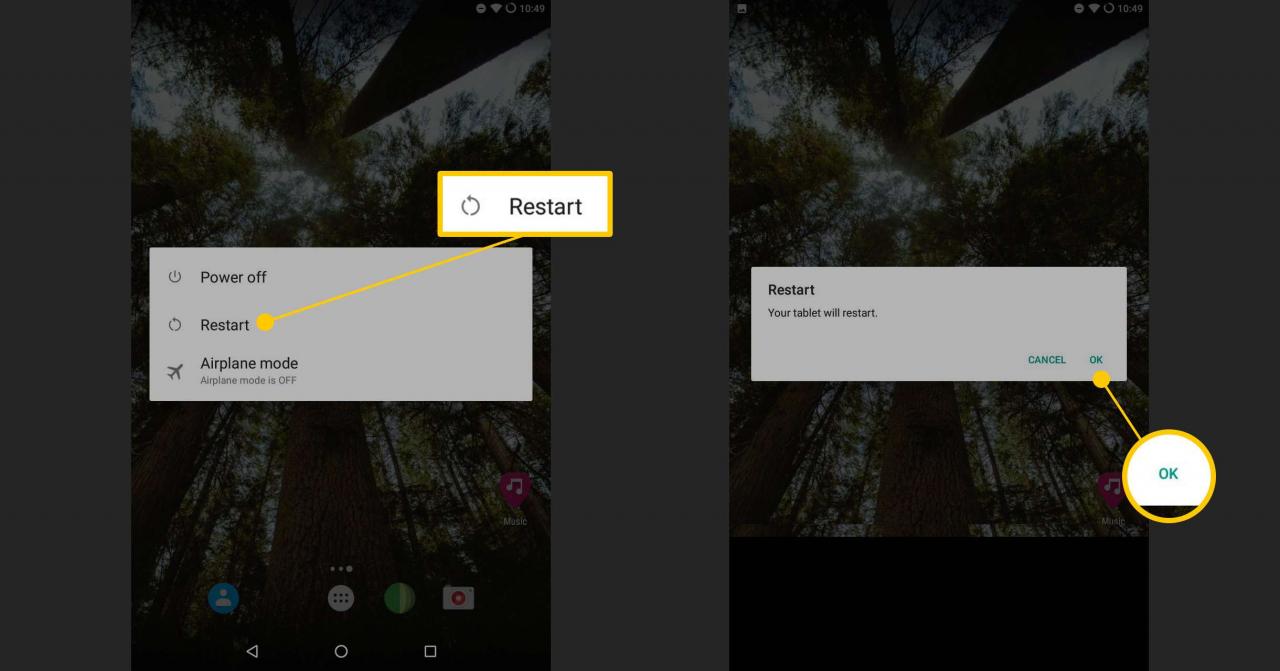Cosa sapere
- L'avvio di Android in modalità provvisoria non risolverà i problemi, ma è un modo per ottenere informazioni su quale potrebbe essere il problema.
- Tenere il Sospendere or Utilities pulsante, tocca Spegni, Quindi selezionare Riavvia in modalità provvisoria.
- Non tutti i dispositivi Android ti daranno la possibilità di riavviare in modalità provvisoria.
Se il tuo dispositivo Android è acceso e app come un orologio o un widget di calendario nella schermata iniziale si bloccano frequentemente o funzionano lentamente, puoi avviare il tuo Android in modalità provvisoria per rintracciare il problema.
L'esecuzione del dispositivo in modalità provvisoria non risolverà qualsiasi problema tu abbia, ma è un modo per ottenere informazioni su quale potrebbe essere il problema.
Il tuo telefono si blocca? Controlla se ha un virus
Le indicazioni seguenti dovrebbero essere valide indipendentemente da chi ha creato il tuo telefono Android: Samsung, Google, Huawei, Xiaomi, ecc.
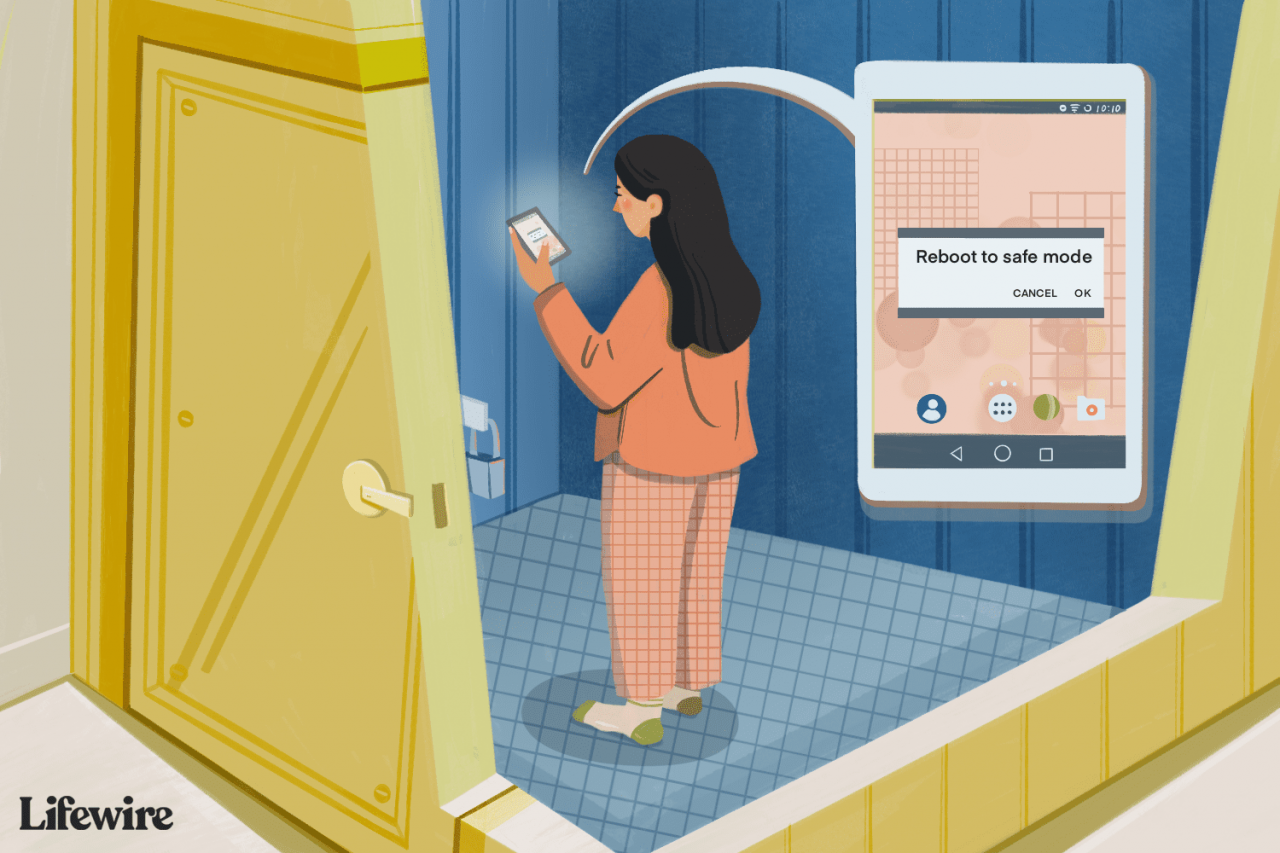
Julie Bang / Lifewire
Riavvia in modalità provvisoria
Se pensi di dover riavviare in modalità provvisoria per scoprire cosa sta causando i problemi con il tuo dispositivo Android, segui questi passaggi:
-
Tenere premuto il tasto Sospendere or Utilities pulsante fino a Utilities viene visualizzato il menu sullo schermo del dispositivo.
-
Rubinetto nuovo inizio. Il dispositivo si spegnerà e si riaccenderà da solo.

LifeWire
-
Se il menu non elenca un'opzione Riavvia, scegli Spegni.
-
Potrebbero essere necessari diversi secondi prima che il dispositivo si spenga. Quando lo schermo è completamente scuro, premere il tasto Sospendere or Utilities fino a quando non viene visualizzato un logo sullo schermo.
-
Una volta che il dispositivo si è acceso, provalo per vedere se ha ancora problemi.
Perché utilizzare Android in modalità provvisoria?
Quando attivi la modalità provvisoria, restringi il motivo per cui Android si arresta in modo anomalo o perché Android funziona lentamente. Se il dispositivo funziona correttamente in modalità provvisoria, allora sai che l'hardware non sta causando il problema e il colpevole è probabilmente una delle tue app. In tal caso, la buona notizia è che il dispositivo non ha bisogno di essere riparato o sostituito. La cattiva notizia è che dovrai capire quale app sta causando il problema.
Cosa fare se non si ottiene l'opzione Modalità provvisoria
Non tutti i dispositivi Android si avvieranno in modalità provvisoria allo stesso modo. Alcuni produttori, come Samsung, hanno una versione leggermente diversa di Android e i dispositivi precedenti potrebbero funzionare in modo diverso perché hanno una versione precedente di Android. Se il tuo primo tentativo di avvio in modalità provvisoria non ha successo, prova questi metodi alternativi:
- Se tenendo premuto il pulsante di spegnimento nel menu di accensione non viene richiesto di accedere alla modalità provvisoria, toccare e tenere premuto il pulsante nuovo inizio pulsante. Le versioni precedenti di Android utilizzano questo metodo per accedere alla modalità provvisoria.
- Sui dispositivi Samsung, come la serie Galaxy e su alcuni dispositivi Android meno recenti, riavvia il dispositivo utilizzando le istruzioni sopra e osserva che il logo appaia sullo schermo quando il dispositivo si riavvia. Mentre il logo è sullo schermo, premere il tasto Volume basso pulsante sul lato del dispositivo. Le parole modalità provvisoria vengono visualizzati nella parte inferiore dello schermo una volta avviato completamente.
Cosa fare in modalità provvisoria
Se il tuo dispositivo funziona più velocemente o smette di bloccarsi mentre è in modalità provvisoria, un'app potrebbe causare il problema. Per risolverlo, determina quale app è responsabile, quindi disinstallala.
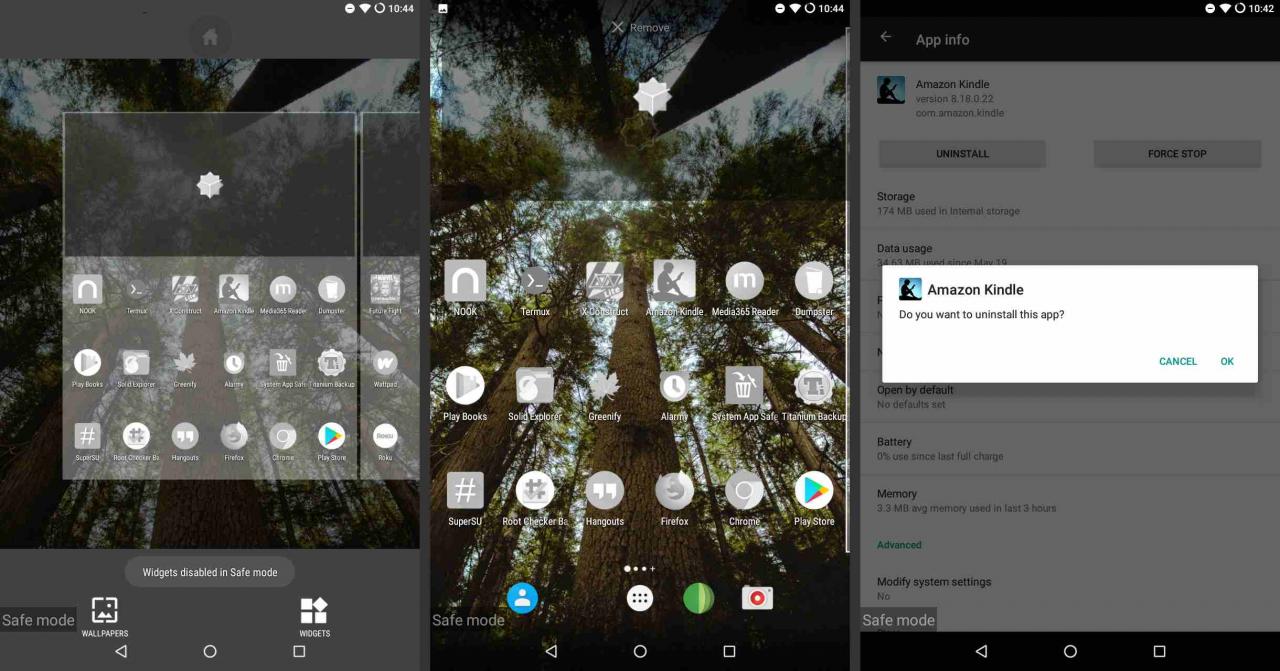
LifeWire
Per determinare quale app disinstallare, guarda alcuni probabili sospetti:
- App che si avviano automaticamente all'avvio del dispositivo. Queste app includono widget Android, che sono app che vengono visualizzate sulla schermata iniziale come l'orologio o il calendario e le app della schermata iniziale personalizzate.
- App scaricate di recente. Se hai notato di recente il problema, il colpevole è probabilmente un'app che hai acquisito di recente o una che è stata aggiornata di recente.
- App non essenziali. Se hai eliminato app che vengono caricate all'avvio e app acquisite o aggiornate di recente, prova a disinstallare le app che non usi regolarmente.
Le app potrebbero non essere eseguite in modalità provvisoria, ma possono essere disinstallate lì. Disinstalla le app in modalità provvisoria, quindi riavvia per testare il dispositivo.
Hai ancora problemi in modalità provvisoria?
Se esegui l'avvio in modalità provvisoria e continui a riscontrare problemi, non esaurirti e acquistare un nuovo telefono o tablet ancora. L'utilizzo della modalità provvisoria restringe la causa del problema al sistema operativo o all'hardware.
Il passaggio successivo consiste nel ripristinare il dispositivo allo stato predefinito di fabbrica, che elimina tutto, comprese tutte le impostazioni personali.
Il ripristino del dispositivo alle impostazioni predefinite di fabbrica disinstalla tutte le app e cancella tutti i dati. Assicurati di aver eseguito il backup dei dati prima di eseguire questa azione.
Se ripristini il dispositivo Android alle impostazioni di fabbrica e il problema persiste, dovrai ripararlo o sostituirlo.
Come uscire dalla modalità provvisoria
Per uscire dalla modalità provvisoria, riavvia il dispositivo seguendo le istruzioni sopra. Per impostazione predefinita, Android si avvia in modalità normale. Se il dispositivo si avvia in modalità provvisoria, il riavvio dovrebbe ripristinarlo in modalità normale.
Se riavvii e sei ancora in modalità provvisoria, significa che Android ha rilevato un problema con un'app che si avvia automaticamente all'avvio o uno dei file del sistema operativo Android di base. Per risolvere questo problema, elimina le app che si avviano all'avvio, come schermate home personalizzate e widget. Quindi, riavvia nuovamente il dispositivo.